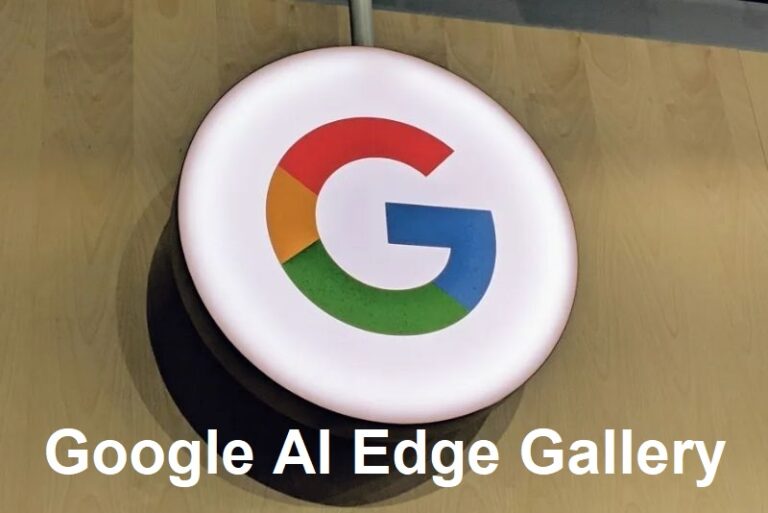IdFutureTechIn – Hardisk corrupt? Waduh! Rasanya seperti mimpi buruk, ya. Apalagi kalau isinya file kerjaan, foto kenangan, atau game yang udah dipasang susah payah. Tapi jangan panik dulu, sob! Di artikel ini, kita bakal bahas cara-cara ampuh mengatasi hardisk yang corrupt, dari yang paling simpel sampai yang teknikal banget.
kalian bakal paham kenapa hardisk bisa rusak dan gimana cara ngatasinnya tanpa langsung ke tukang servis. Siap? Yuk kita mulai!
Apa Itu Hardisk Corrupt?
Sebelum kita bahas cara mengatasinya, yuk kenalan dulu sebentar. Hardisk corrupt itu istilah umum ketika sistem operasi (Windows, macOS, atau Linux) nggak bisa baca data di dalam hardisk dengan normal. Bisa karena:
- Sektor bad atau bad sector
- File system yang rusak (contoh: RAW format)
- Virus/malware
- Mati listrik mendadak waktu transfer file
- Kesalahan manusia, misalnya cabut paksa USB eksternal
Kalau kalian lihat hardisk muncul di File Explorer tapi nggak bisa dibuka atau minta format, kemungkinan besar hardisk-nya corrupt.
Cara Mengatasi Hardisk yang Corrupt
1. Cek Koneksi Fisik Dulu
Sering banget kita panik padahal masalahnya cuma kabel SATA longgar atau USB port error. Coba:
- Pindahkan port USB ke tempat lain.
- Ganti kabel data.
- Pasang hardisk ke komputer/laptop lain.
Kalau di komputer lain bisa kebaca, berarti masalahnya di sistem, bukan di hardisk.
2. Gunakan CHKDSK (Check Disk) di Windows
Salah satu tool bawaan Windows yang powerful buat benerin corrupt file system.
Langkah-langkahnya:
- Klik kanan tombol Start → Command Prompt (Admin) atau Windows PowerShell (Admin)
- Ketik perintah berikut:
chkdsk D: /f /r /x(Ganti “D:” dengan drive letter hardisk kalian)
/fbuat perbaiki error/rbuat deteksi bad sector/xbuat unmount drive dulu sebelum diperbaiki
Setelah selesai, restart komputer dan lihat hasilnya. Kalau berhasil, kalian bisa akses file kalian lagi!
3. Gunakan Software Recovery
Kalau CHKDSK nggak mempan, coba pakai software recovery. Ini dia beberapa yang paling populer dan terpercaya:
- EaseUS Data Recovery Wizard
Cocok buat pemula, antarmuka simpel dan bisa pulihin data dari hardisk corrupt atau RAW. - Recuva
Gratis dan ringan. Cocok buat recover file yang kehapus atau nggak sengaja terformat. - MiniTool Power Data Recovery
Bisa recover data bahkan dari partisi yang hilang.
Tips penting: Install software recovery di drive yang berbeda, jangan di drive yang corrupt!
4. Gunakan Disk Management
Kadang sistem bisa baca hardisk tapi nggak bisa kasih huruf drive. Solusinya:
- Klik kanan Start → pilih Disk Management
- Cek apakah hardisk kalian muncul sebagai “RAW” atau “Unallocated”
- Klik kanan dan pilih Change Drive Letter and Paths
- Tambahkan huruf drive
Kalau formatnya “RAW”, berarti file system-nya rusak. kalian bisa coba format ulang, tapi jangan lakukan kalau data kalian belum di-backup atau direcover!
5. Gunakan TestDisk untuk Advanced Recovery (Linux & Windows)
Kalau kalian suka tantangan dan ngerti command line, TestDisk adalah open-source tool yang sangat powerful. Bisa bantu recover partisi dan file system.
Link unduh & tutorial lengkap bisa kalian baca di situs resmi CGSecurity – TestDisk.
6. Cek Kondisi SMART Hardisk
SMART (Self-Monitoring, Analysis, and Reporting Technology) adalah sistem internal yang memonitor kesehatan hardisk.
Gunakan software seperti:
- CrystalDiskInfo: Gratis, ringan, dan bisa kasih info suhu, health, dan performa.
Download di sini
Kalau status-nya “Caution” atau “Bad”, lebih baik segera backup data dan ganti hardisk.
Tips Tambahan Supaya Hardisk Nggak Corrupt Lagi
- Selalu eject hardisk eksternal dengan aman
Jangan asal cabut, apalagi pas lagi transfer data. - Gunakan UPS untuk komputer desktop
Mati listrik mendadak = resiko besar data corrupt. - Rutin scan virus/malware
Virus bisa ngerusak struktur file. - Backup data penting secara berkala
Gunakan cloud (seperti Google Drive) atau SSD eksternal. - Jangan terlalu penuh
Sisakan minimal 10-20% ruang kosong buat performa maksimal.
Kapan Harus Ganti Hardisk?
Kalau hardisk kalian sering error, bunyi aneh (klik-klik atau berisik), atau udah kena bad sector permanen, mending langsung ganti aja.
Hardisk corrupt memang bikin panik, tapi dengan langkah-langkah yang tepat dan sabar, kalian bisa mengatasinya sendiri di rumah. Mulai dari cek koneksi, pakai CHKDSK, software recovery, sampai tools profesional—semuanya punya peluang untuk menyelamatkan data kalian.
Kalau kalian suka ngulik-ngulik kayak gini, jangan ragu buat baca artikel troubleshooting lainnya di situs-situs terpercaya kayak How-To Geek atau Tom’s Hardware.
Dan yang paling penting: jangan tunggu hardisk rusak dulu baru backup!
jika ada salah kata dan salah penulisan atau bahkan salah menaruh rasa kami mohon maaf.
Sekian dan terima kasih !
Jangan lupa follow akun Instagram, Facebook, Youtube Digivestasi agar Anda tetap update